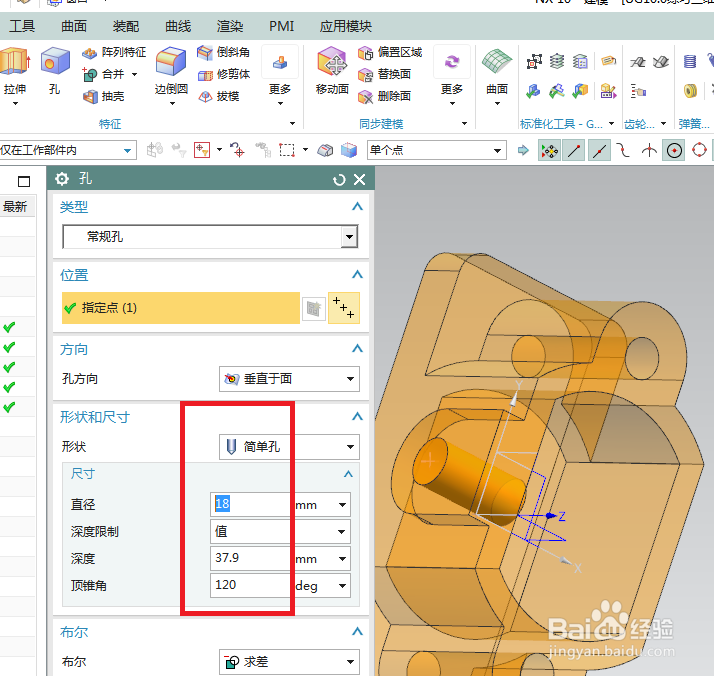UG10.0练习三维建模四十三
1、如下图所示,打开UG10.0软件,新建一空白的模型文件,另存为:UG10.0练习三维建模四十三
2、如下图所示,执行【菜单——插入——设计特征——长方体】,指定点:具体坐标见下图,设置尺寸:80x172x20,、点击确定。
3、如下图所示,点击工具栏中的边倒圆命令,点击四条短边,设置半径R10,点击确定。
4、如下图所示,执行【拉伸——XY平面】,直接进入草图。
5、如下图所示。草图画出来简单,写起来太复杂了,总之,按照下图画好草图,点击完成,退出。
6、如下图所示,设置限制:0开始,65结束,布尔求和,点击确定。
7、如下图所示,执行【拉伸——实体红色平面】,直接进入草图,
8、如下图所示,自动激活轮廓命令,画一个封间糈尢各闭的U型,添加几何约束,圆心在横轴上,重合,双击修改尺寸:32x40,点击完成,退出草图。
9、如下图所示,设置限制:0开始,10结束布尔去和,点击确定。
10、如下图所示,点击工具栏中的孔图标,指定点为圆心点,设置形状为简单孔,直径ø18,深度37.9,其余默认,点击确定。
11、如下图所示,执行【拉伸——XY平面】,直接进入草图,
12、如下图所示,激活圆命令,画一个圆,激活艏婊锬曛矩形命令,画一个矩形,激活快速尺寸命令,,标注尺寸:矩形60x25(30x12.5)、圆直径ø45.0,激活快速修剪命令,修剪矩形和圆,点击完成,退出草图。
13、如下图所示,设置限制:0开始,30结束,布尔求差,点击确定。
14、如下图所示,隐藏基准坐标系,显示为着色,————至此,这个实体三维模型就建造完毕,本次练习也就结束了、。
声明:本网站引用、摘录或转载内容仅供网站访问者交流或参考,不代表本站立场,如存在版权或非法内容,请联系站长删除,联系邮箱:site.kefu@qq.com。
阅读量:47
阅读量:32
阅读量:70
阅读量:49
阅读量:56